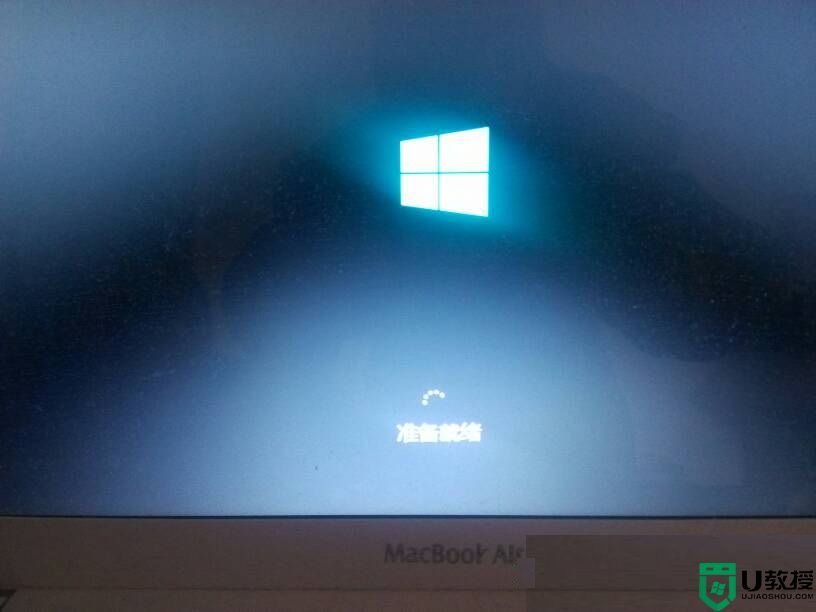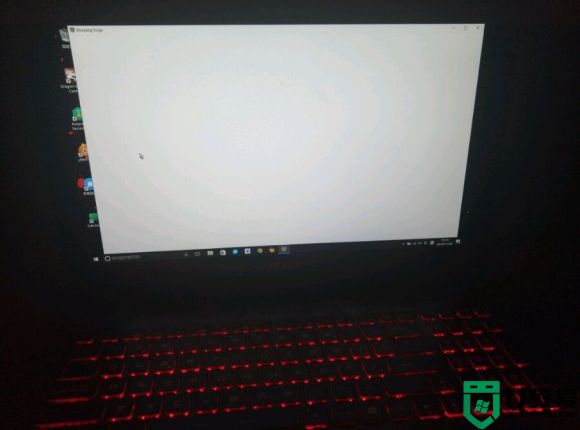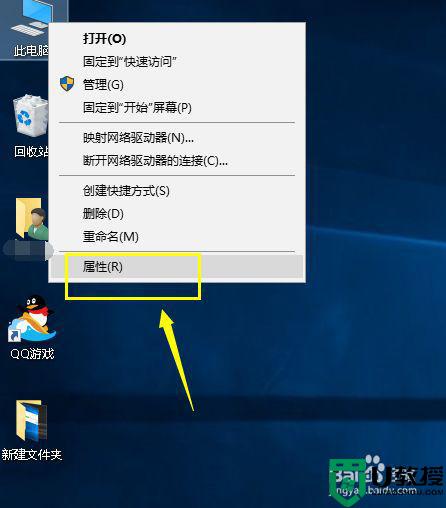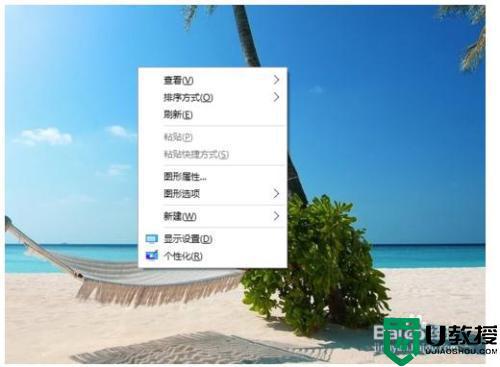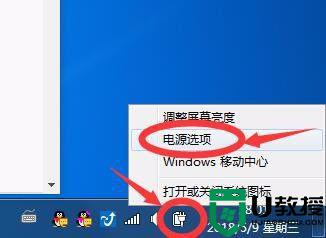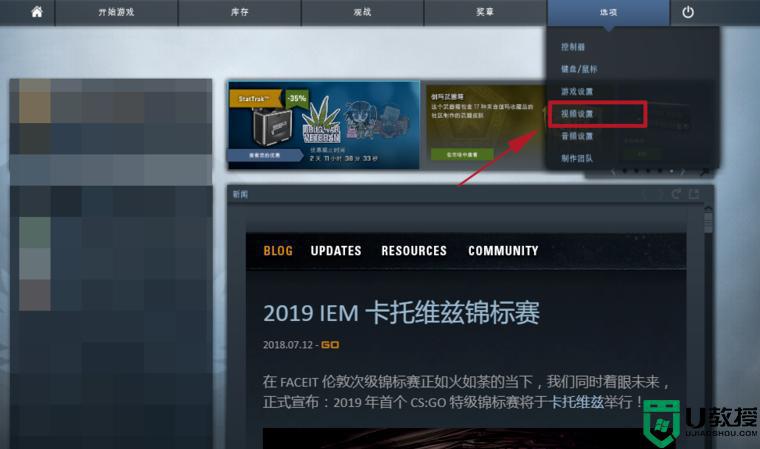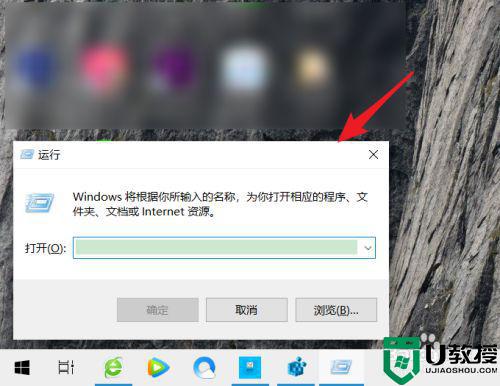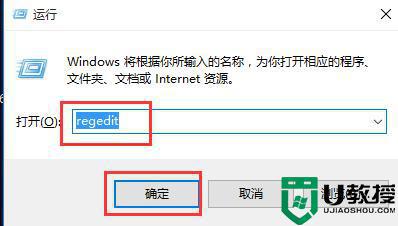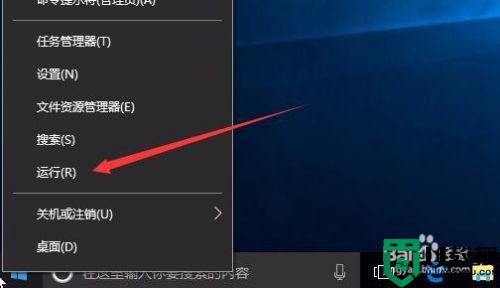笔记本安装win10黑屏怎么回事 笔记本装win10为什么黑屏
win10系统是现在的主流系统,很多人也都会选择安装体验,不过近日有笔记本用户在安装win10系统的时候,在安装过程中却出现了黑屏的情况,很多用户不知道为什么会黑屏,针对这个问题,本文将给大家讲述一下笔记本安装win10黑屏的详细解决方法。

具体方法:
方法一:如果是系统故障导致,需进入安全模式修复
1、按下开机键,出现win10系统徽标的时候按下关键键强制关机,重复三次。等待系统诊断后选择高级选项。
2、选择疑难解答>>高级选项。
5、高级选项下选择启动设置,完成后右下角重启电脑。
6、按下F4键选择启用安全模式。
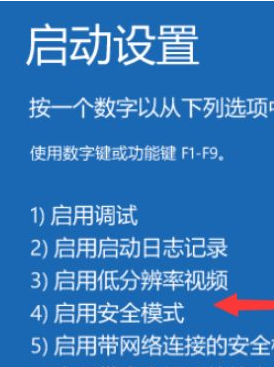
7、进入到安全模式下先使用杀毒软件查杀病毒。
8、再卸载最近安装的软件,或者驱动程序,特别是显卡驱动,它们之间不兼容很容易出现这种情况,右击此电脑>>选择管理>>点击设备管理器>>右击需要卸载的硬件>>选择卸载即可。
9、重启电脑看能不能进入系统,如果不行就需要使用U盘重装系统。
方法二:BIOS设置
1、如果是设置了BIOS后造成的黑屏现象就需要重新进入BIOS进入。
一般和开启启动项有关。按下开机键不停的点击启动热键进入BIOS,不同的电脑按键不一,大家可网上搜索一下。
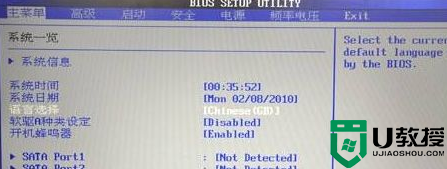
2、然后选启动界面将硬盘设置为第一启动项即可。
方法三:硬件问题,拆机处理
1、硬件问题我们普通用可以采取简单的排查方法,拆开主机箱,找到主板上的内存条,将其取下后用橡皮擦拭一下金属部分,装回。
2、显卡如果是独立显卡的机器则应检查显卡与主板上的显卡插槽之间的接触是否良好,同样将其取下擦拭金属部分。
3、查看硬盘连接线有没有松动,或者将硬盘连接线换一个插口连接一下,等待10分钟后重启开机。
关于笔记本安装win10黑屏的详细解决方法就给大家讲述到这边了,遇到一样情况的用户们可以参考上面的几种方法来进行解决,更多精彩内容欢迎继续关注本站!